Erreur BitLocker 65000, nécessite le chiffrement du périphérique
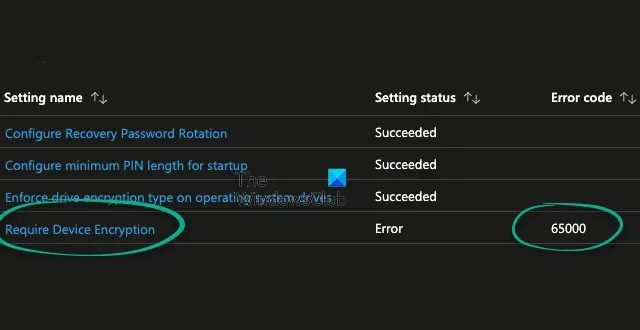
BitLocker est une fonctionnalité de chiffrement de disque conçue pour protéger les données stockées sur votre appareil. Cependant, certains utilisateurs voient l’erreur BitLocker 65000 . Cette erreur résout un problème dans les environnements de gestion des appareils mobiles (MDM) lors de l’utilisation des paramètres de stratégie du fournisseur de services de configuration BitLocker tels que FixedDrivesEncryptionType et SystemDrivesEncryptionType.

Même si le lecteur Bitlocker est déjà chiffré, l’état Intune peut afficher l’erreur 65000 pour Exiger le chiffrement, et le journal des événements peut afficher un message :
BitLocker CSP : GetDeviceEncryptionComplianceStatus indique que l’OSV n’est pas conforme à l’état renvoyé 0x10000
Correction de l’erreur BitLocker 65000, nécessite le cryptage du périphérique sous Windows 11/10

- Vérifier les mises à jour
- Vérifiez la santé du disque
- Définissez le type de chiffrement de lecteur Appliquer sur les lecteurs du système d’exploitation et les stratégies Appliquer le chiffrement de lecteur sur les lecteurs fixes sur Non configuré.
- Désactiver et réactiver BitLocker
- Réparer BitLocker avec PowerShell
Voyons maintenant cela en détail.
1] Rechercher les mises à jour

Microsoft est conscient de ce problème dans lequel BitLocker peut recevoir de manière incorrecte une erreur 65000 dans les MDM, et devrait publier un correctif sous peu.
Les environnements concernés sont ceux dont les stratégies « Appliquer le type de chiffrement de lecteur sur les lecteurs du système d’exploitation » ou « Appliquer le chiffrement de lecteur sur les lecteurs fixes » sont activées et sélectionnent « Chiffrement complet » ou « Espace utilisé uniquement ». Microsoft Intune est concerné par ce problème, mais les MDM tiers peuvent également être concernés.
Assurez-vous donc de vérifier d’abord les mises à jour et d’installer tous les correctifs qui peuvent être proposés à votre système.
2] Vérifiez la santé du disque
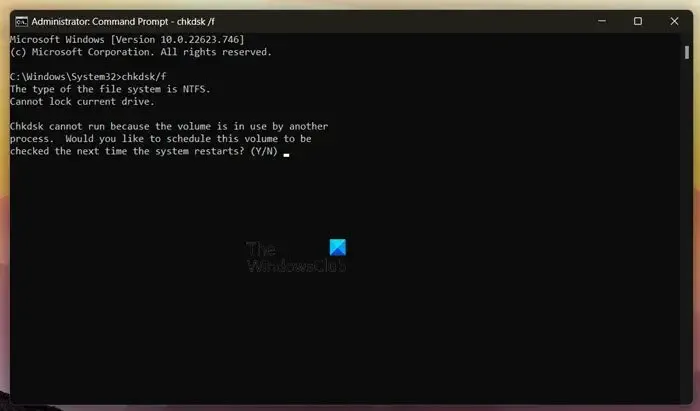
Commencez par vérifier l’état de votre disque en exécutant l’analyse CHKDSK. CHKDSK est un utilitaire Windows qui analyse et répare les erreurs système. Il vérifie également si des composants du disque dur sont corrompus, ce qui peut provoquer l’erreur BitLocker 65000. Voici comment exécuter une analyse CHKDSK :
- Cliquez sur Démarrer , recherchez Invite de commandes et cliquez sur Exécuter en tant qu’administrateur .
- Tapez la commande suivante et appuyez sur Entrée .
CHKDSK C:/f/r/x - La commande ne démarrera pas car le lecteur racine de votre appareil est en cours d’utilisation. Cependant, lorsque vous redémarrerez votre PC, il vous demandera de lancer la numérisation.
- Tapez Y , appuyez sur Entrée , puis redémarrez Windows.
- La commande CHKDSK va maintenant commencer à s’exécuter. Attendez la fin de la procédure.
- Allumez ensuite votre appareil et vérifiez si l’erreur est résolue.
3] Définissez le type de chiffrement de lecteur Appliquer sur les lecteurs du système d’exploitation et les stratégies Appliquer le chiffrement de lecteur sur les lecteurs fixes sur Non configuré.
Ces deux stratégies permettent de configurer le type de chiffrement utilisé par BitLocker Drive Encryption sur les lecteurs système et fixes. Les désactiver n’aura aucun effet si votre lecteur est déjà crypté ; cependant, cela peut aider à corriger l’erreur BitLocker 65000. Voici comment procéder :
Appuyez sur Windows + R pour ouvrir Run , tapez gpedit.msc et appuyez sur Enter .
Dans l’éditeur de stratégie de groupe, accédez au chemin suivant :

Dans le volet de droite, double-cliquez sur la stratégie Appliquer le type de chiffrement de lecteur sur les lecteurs du système d’exploitation et sélectionnez Non configuré .
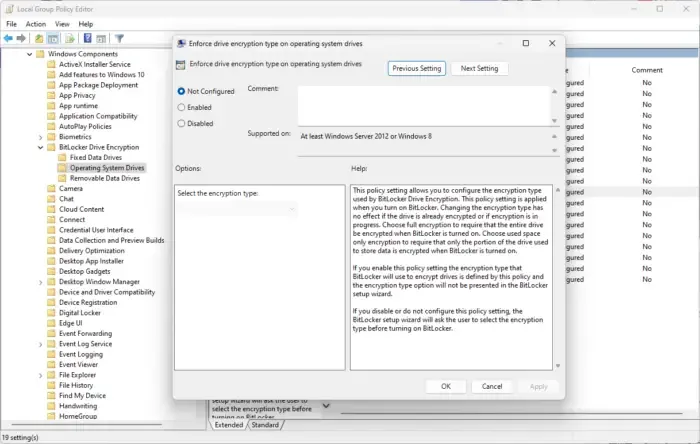
D’ACCORD![]()
Accédez à ce chemin une fois terminé :
Configuration ordinateur > Modèles d’administration > Composants Windows > Chiffrement de lecteur BitLocker > Lecteurs de données fixes
Dans le volet de droite, double-cliquez sur la stratégie Appliquer le chiffrement des lecteurs sur les lecteurs de données fixes et sélectionnez Non configuré.
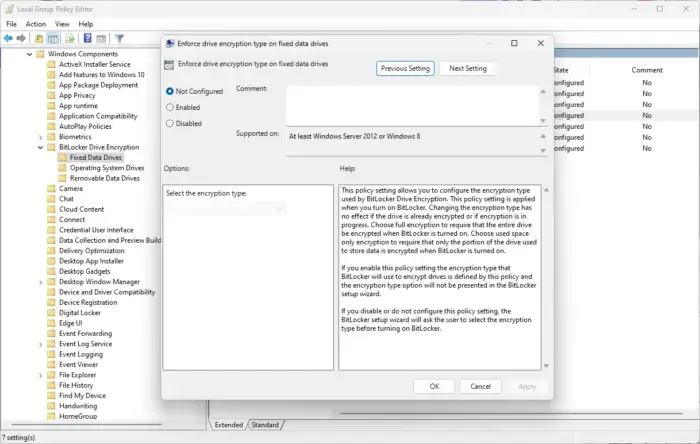
Cliquez sur OK pour enregistrer les modifications une fois effectuées.
Redémarrez votre appareil une fois terminé et voyez si cela aide.
4] Désactivez et réactivez BitLocker
Ensuite, essayez de désactiver et de réactiver BitLocker . Parfois, le simple fait de le faire peut aider à corriger l’erreur BitLocker 65000.
5] Réparer BitLocker avec PowerShell
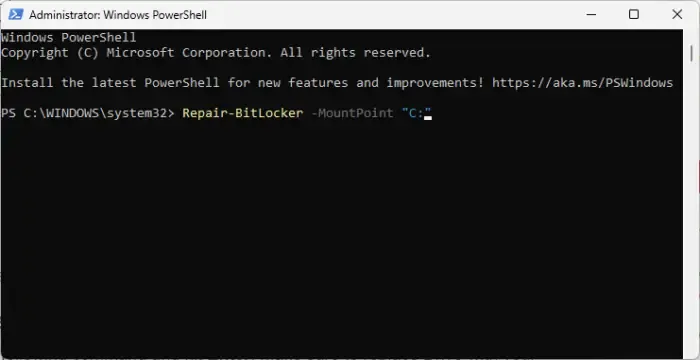
Si aucune de ces suggestions ne vous a aidé, envisagez de réparer BitLocker. Voici comment:
- Cliquez sur Démarrer , recherchez PowerShell et cliquez sur Exécuter en tant qu’administrateur .
- Tapez la commande suivante et appuyez sur Entrée . Assurez-vous de remplacer Drive par votre lettre de lecteur.
Repair-BitLocker -MountPoint "Drive" - Redémarrez votre système une fois terminé et voyez s’il corrige l’erreur BitLocker 65000.
J’espère que ces suggestions vous aideront.
Quelle version de Windows ne prend pas en charge BitLocker pour le chiffrement complet du disque ?
BitLocker est la fonctionnalité de chiffrement complet du disque de Microsoft. La seule édition qui ne prend pas en charge BitLocker pour le chiffrement complet du disque est Windows 11/10 Home Edition.
Pourquoi ne puis-je pas utiliser BitLocker ?
Si vous ne pouvez pas utiliser BitLocker , vérifiez si votre appareil répond à la configuration minimale requise pour BitLocker. Ceux-ci incluent un TPM 1.2 ou une version ultérieure et un micrologiciel BIOS ou UEFI conforme au TCG. Vérifiez également les restrictions de stratégie de groupe et la configuration du lecteur.



Laisser un commentaire